# vue-element-admin 的使用
4.2.1 版本
# 项目的目录
├── src/
| ├── api // 用户请求的api都放在这个目录下
| ├── assets // 项目中使用的图片等静态资源
| ├── components
| ├── directive
| ├── filters
| ├── icons // svg图标
| ├── components
| ├── layout
| ├── router // 路由
| ├── store // vuex
| ├── styles
| ├── utils
| ├── views // 页面文件
| ├── App.vue // 入口页面
| ├── main.js // 入口初始化
| ├── permission.js // 权限管理
| └── settings.js
├── build/
├── mock/
├── public/ // html模板
├── tests/
├── .env.development
├── .env.production
└── vue.config.js
# 初始化
因为后台接口已经写好了,所以需要取消 mock,并更改 api 地址。这里使用的是vue-admin-template,在其基础上进行更改
vue.config.js注释 webpack 的 devServer 配置项的before项
.env.development修改 api 请求地址
发现启动项目的时候会打开两次浏览器,将 webpack 配置项 devServer 的open:true改为false,并在package.json文件的 dev 命令后面加上--open。
约定:views-api-router 路由-文件-api 一一对应 vuex:只用来存储全局的信息,比如 token,用户信息等 eslint: vscode 插件开启保存时自动修复,不过代码格式化的问题还是需要 prettier 帮忙。同时安装 vetur
# 登录及权限管理
登录从后端拿到 token 后,存放在 cookie 中,当然也可以放在 localstorage 中。然后在 axios 拦截器中配置请求头。
登录的地方用到的是 vuex,这里把使用 vuex 的过程记录一下,对比 redux
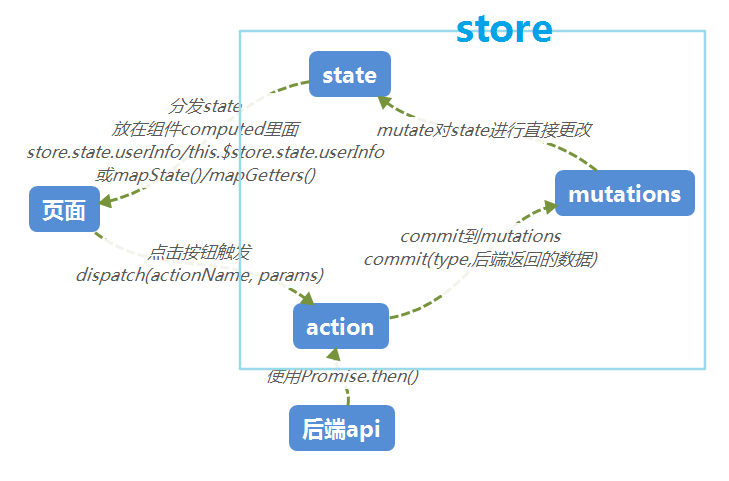
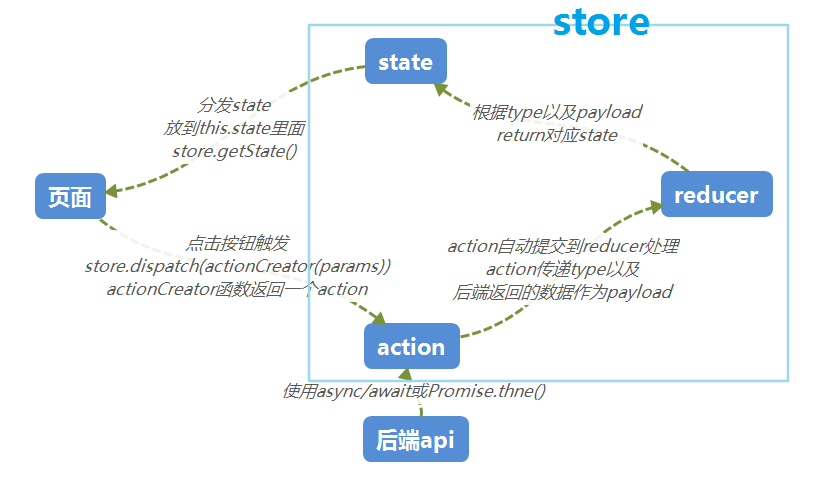
可以看出,vuex 与 redux 相似度很高。除了一些 api 的不同,还有两点要注意:
redux 中 action 会自动提交给 reducer 进行处理,而在 vuex 中 action 需要手动进行 commit 到 mutations
redux reducer 处理 action 时,不直接改变 state,而是返回一个新的 state。而 vuex 的 mutations 是直接对 state 数据进行修改
# 表单与表格查询
做后台系统最主要的部分就是数据的提交与展示,表单与表格是必不可少的部分。
一个复杂的表格页面应该有参数查询,表格导出等功能。
而一个表单应该有新建、查看、编辑的功能。这三种功能应该是同一个组件,根据不同的 prop 展示不同状态。
# 封装组件
上传文件,将一个组件变为双向绑定组件,需要给组件加上v-model属性,在该组件内部,使用value接收传过来的值,使用$emit触发input事件并传入参数。从而改变该组件的value值。
根据需要封装上传文件组件为表单,比如
<el-form :model="temp">
<el-form-item prop="TrademarkPicID" label="商标上传">
<upload v-model="temp.TrademarkPicID" :disabled="isDisabled" />
</el-form-item>
</el-form>
upload即我们要封装的组件,因为upload组件作为表单数据,进行了双向绑定,所以会自动获得一个名为value的 prop 以及一个名为input的自定义事件。我们可以直接在el-upload的基础上进行改造,符合业务的需要,因为业务中返回的数据与字段都要定制。
<template>
<div>
<el-upload
:action="uploadUrl"
:limit="limit"
:list-type="listType"
:on-preview="handlePictureCardPreview"
:on-remove="handleRemove"
:on-success="handleSuccess"
:on-change="handleChange"
:class="{hide:hideUpload}"
:file-list="fileList"
>
<i class="el-icon-plus" />
</el-upload>
<el-dialog :visible.sync="dialogVisible" append-to-body>
<img width="100%" :src="dialogImageUrl" alt>
</el-dialog>
</div>
</template>
<script>
import { mapState } from 'vuex'
export default {
name: 'Upload',
// model: {
// prop: 'value',
// event: 'input'
// },
props: {
// 使用v-model的时候,会给内部组件设置一个value值
value: { type: Object, default: null },
limit: { type: Number, default: 1 },
listType: { type: String, default: 'picture-card' },
multiple: { type: Boolean, default: false },
disabled: { type: Boolean, default: false }
},
data() {
return {
dialogImageUrl: '', // 图片url路径
dialogVisible: false, // 预览dialog
hideUpload: false // 是否隐藏上传按钮
}
},
computed: {
...mapState({
uploadUrl: state => state.settings.uploadUrl
// baseUrl: state => state.settings.baseUrl
}),
// 根据prop或者用户手动上传的图片进行改变
fileList() {
return this.value ? this.value.fileList : []
}
},
watch: {
// hideUpload需要根据value进行变化
value: function(current, old) {
if (current === null) {
this.hideUpload = false
return false
}
this.hideUpload = current.fileList.length >= this.limit
}
},
methods: {
handleChange(file, fileList) {
if (!(file && file.response > 0)) {
// input事件
this.hideUpload = fileList && fileList.length >= this.limit
// this.$emit('input', null)
} else {
console.log(file, fileList)
// input事件
this.$emit('input', {
id: file.response.Data.ID,
fileList: file.response.Data.AttachmentList.map(v => ({
uid: v.ID,
name: v.FileName,
createDate: v.CreateDate,
status: 'done',
url: v.FilePath
}))
})
this.hideUpload = fileList.length >= this.limit
}
},
// 上传成功
handleSuccess(response, file, fileList) {
console.log('上传成功')
},
// 删除
handleRemove(file, fileList) {
console.log(file, fileList)
this.hideUpload = fileList.length >= this.limitCount
},
// 预览
handlePictureCardPreview(file) {
console.log(file)
this.dialogImageUrl = file.url
this.dialogVisible = true
}
}
}
</script>
<style>
.hide .el-upload--picture-card {
display: none;
}
</style>
# element困惑的地方
# el-checkbox-group
el-checkbox-group的el-checkbox当表单的值和页面呈现的值不一样时,:label表示的是表单代表值,页面呈现的值需要卸载el-checkbox标签里面
# el-checkbox-group
el-radio-group的el-radio则可以使用label与value表示
文件下载主要参考了JavaScript 接收 excel 文件流并下载 (opens new window)